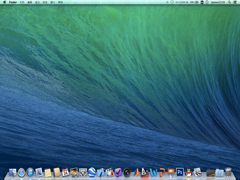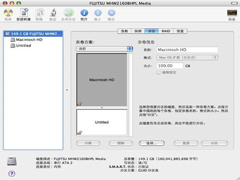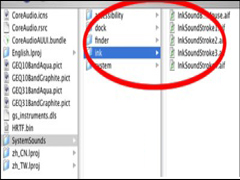Mac转移助理的操作技巧
时间:2023-03-06来源:系统屋作者:小兰
我们在买了新电脑后,总是要对新电脑进行各种设置,才能让它成为我们熟悉的电脑。不过对于MAC用户们来说,有一个便捷的方法可以使他们免去重新设置的过程。

具体的操作步骤:
首先,在新的苹果电脑中的[应用程序]下的[实用程序]里找到转移助理,运行后,会有一个简介说明我们可以对用户信息、应用程序、网络和机器的设置、文件、硬盘进行转移,这几乎直接含概了所有必要的转移。
然后我们点击继续,会要求输入管理员的密码,然后会要求选择转移的方式,一个是从别一台苹果电脑上进行转移,另一个是从本机上的别一个分区进行转移,其实是大同小异的,我们选择从另一台机器上转移,选好点击继续,提示要求用火线(1394线)将新机器和旧机器连接,连好后点击继续,要求重启旧机器时按下“T”键,这是使机器以火线移动硬盘的方式启动,之后在转移助理上点击继续,这时可以选择你需要转移的项目,点击转移,转移完成后点击完成,现在就可以正式在你的新苹果电脑上开始工作了!
通过MAC的转移助理功能,我们就可以很方便的将原先电脑上的设置和文件、数据等,转移到另一台电脑上,这大大的节省了我们的时间。
相关信息
-
-
2023-03-06
MAC硬盘速度测试技巧 -
2023-03-06
Mac如何通过磁盘工具对移动硬盘分区 -
2023-03-06
MAC系统解除EFI固件密码的方法
-
-
Mac OS X使用命令行修复磁盘的方法
MAC OS X用户们经常会遇到一些磁盘问题,那么该怎么快速的修复这些磁盘呢?今天小编给大家带来的是直接进入命令行模式修理磁盘的方法,现在就一起去看看具体的操作步骤吧。 具体的操作步骤: 在开机时按住苹果键+S 直到进入命...
2023-03-05
-
如何让MAC系统声音变得更个性
一些MAC用户不喜欢MAC自带的系统声音,想要将它替换掉。或者是想要在操作完一个步骤以后,系统发出一些提示声音,这个问题该怎么解决呢?现在就让小编来为你解决这个问题吧。 解决方法: 在Finder中,打开系统/Library/Component...
2023-03-05
系统教程栏目
栏目热门教程
人气教程排行
站长推荐
热门系统下载
- 119次 1 萝卜家园 GHOST XP SP3 极速装机版 V2015.11
- 111次 2 电脑公司 GHOST XP SP3 专业装机版 V2016.10
- 60次 3 雨林木风 GHOST XP SP3 喜迎新年版 V2017.01
- 60次 4 雨林木风 Ghost XP SP3 完美装机版 2011.08
- 59次 5 深度技术 GHOST XP SP3 万能装机版 V2016.01
- 57次 6 深度技术 GHOST XP SP3 精英装机版 V2015.11
- 50次 7 新萝卜家园 GHOST XP SP3 电脑城装机版 V2013.1217888
- 44次 8 电脑公司 GHOST XP SP3 装机专业版 V2012.09